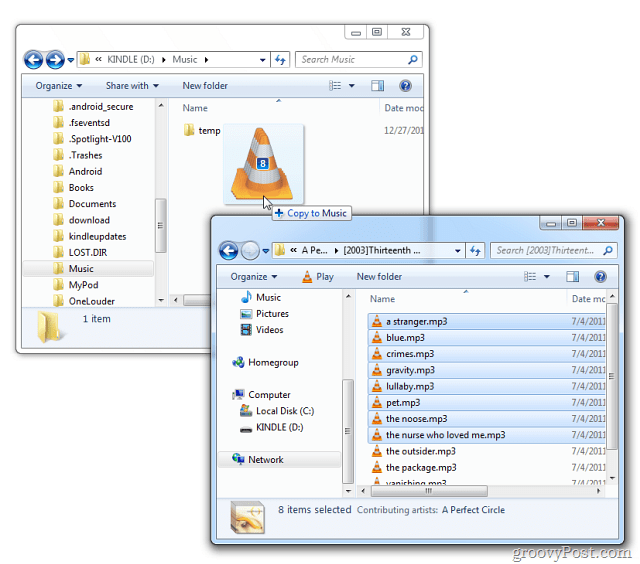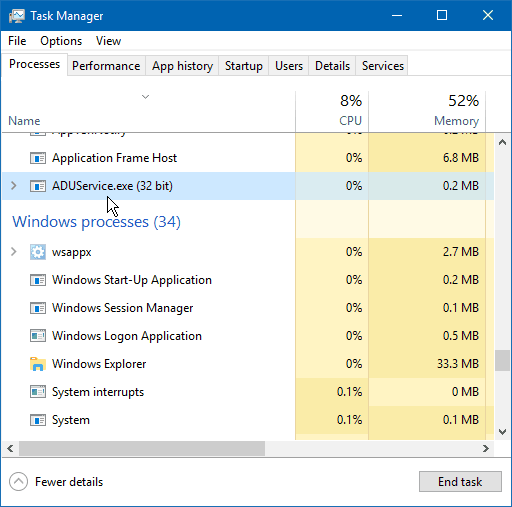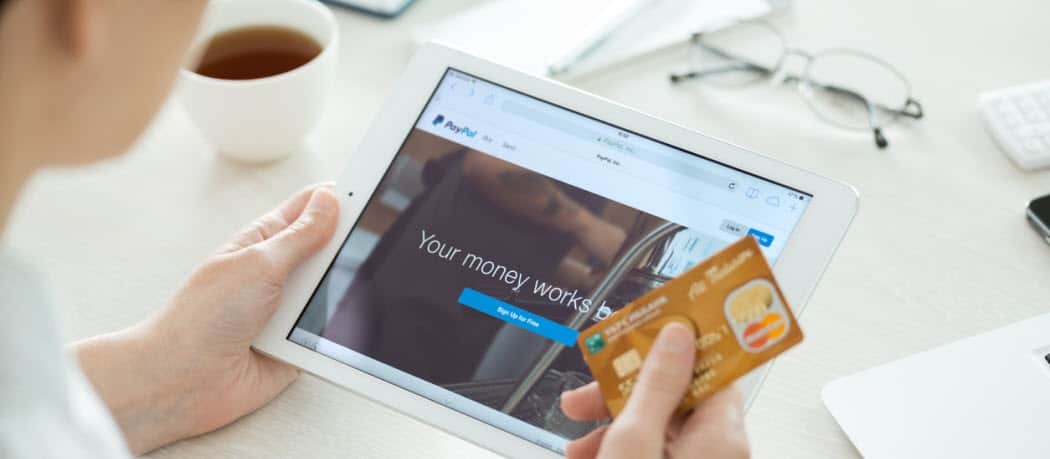Utolsó frissítés dátuma
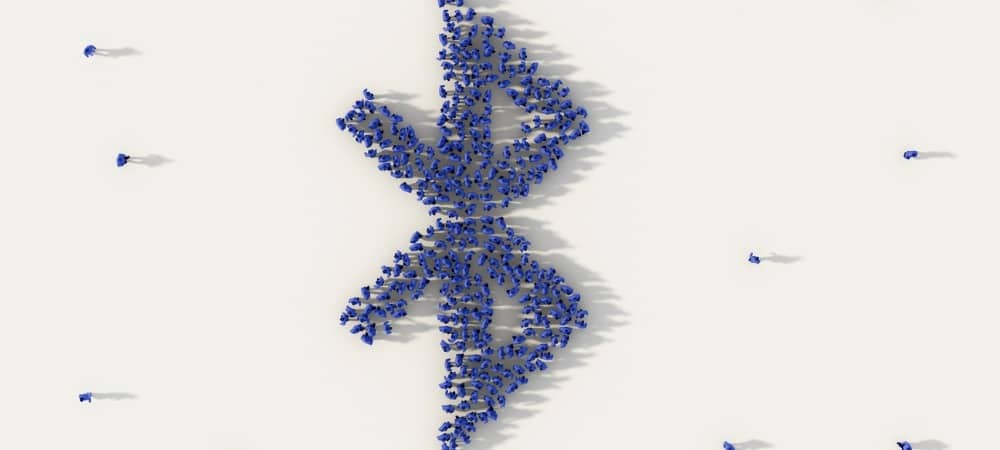
Nehezen találja iPhone-ját Bluetooth-eszköze listájában? Talán érdemes lenne átnevezni. Ez az útmutató megmutatja, hogyan.
Egy mobileszközt kell csatlakoztatnia a másikhoz? Valószínűleg Bluetooth-ot fog használni ehhez.
A Bluetooth rövid hatótávolságú rádiójeleket használ a közeli eszközökkel való kommunikációhoz. A Bluetooth segítségével telefonját hangszóróihoz vagy fejhallgatójához csatlakoztathatja, fájlokat másolhat, szinkronizálhat okostelefonjával stb.
Ha Bluetooth-eszközt csatlakoztat, meg kell keresnie a nevét. iPhone-on általában a név és a modell jelenik meg, de érdemes lehet személyre szabni, hogy egyértelműbbé váljon, melyik eszköz az Öné.
Ha nem biztos benne, a következőképpen módosíthatja a Bluetooth-nevet iPhone-on.
Hogyan változtassuk meg a Bluetooth-nevet iPhone-on
Amikor megváltoztatja iPhone Bluetooth-nevét, azt a Beállítások alkalmazáson keresztül kell megtennie.
Az iPhone nevének megváltoztatása:
- Érintse meg a Beállítások ikonra az iPhone kezdőképernyőjén.
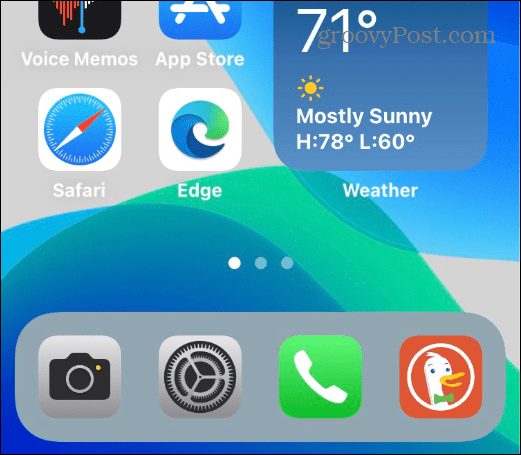
- Ban ben Beállítások, Koppintson a Tábornok.
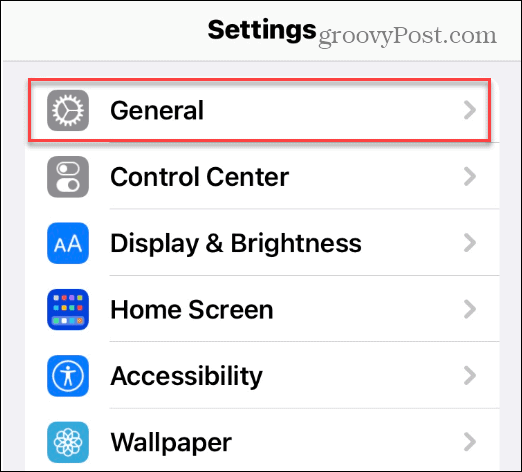
- Alatt Tábornok szakaszban érintse meg a Ról ről opciót a menüből.
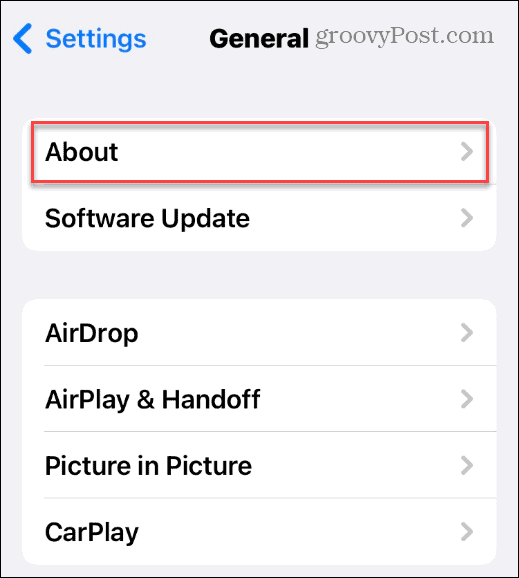
- Alatt Ról ről szakaszban érintse meg Név (a telefon jelenlegi neve mellett) a lista tetején.
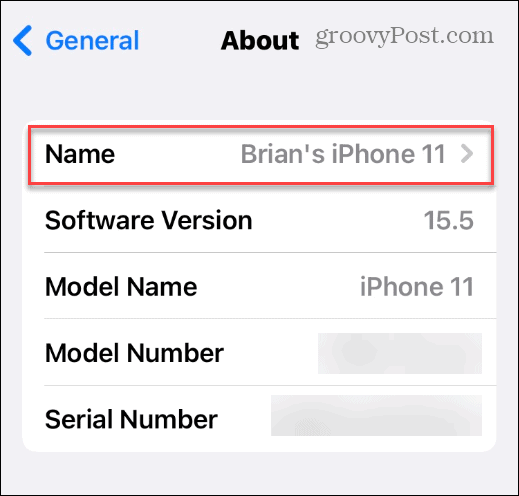
- A megjelenő mezőbe írja be az iPhone új nevét. Javasoljuk, hogy olyasmit írjon be, amiből nyilvánvaló az azonosítás.
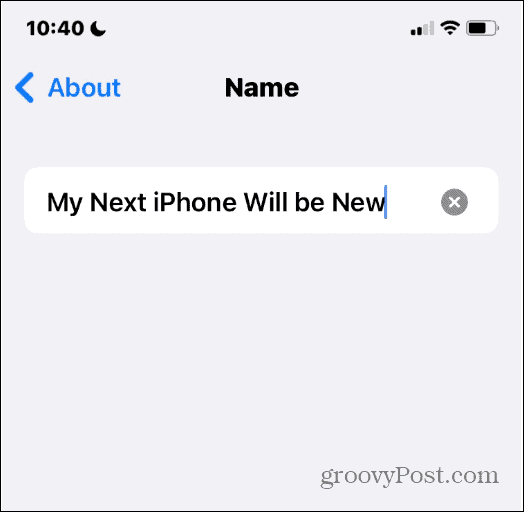
- Kattintson Kész a billentyűzeten, ha végzett.
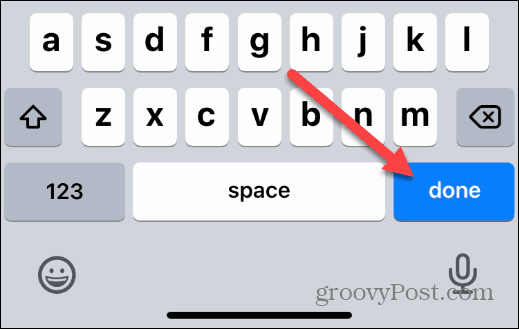
Ezen a ponton az iPhone-ját átnevezték, és az új nevet fogja megjeleníteni, amikor megpróbálja párosítani egy másik eszközzel.
Ha nem tetszik a név, ismételje meg a fenti lépéseket az átnevezéshez.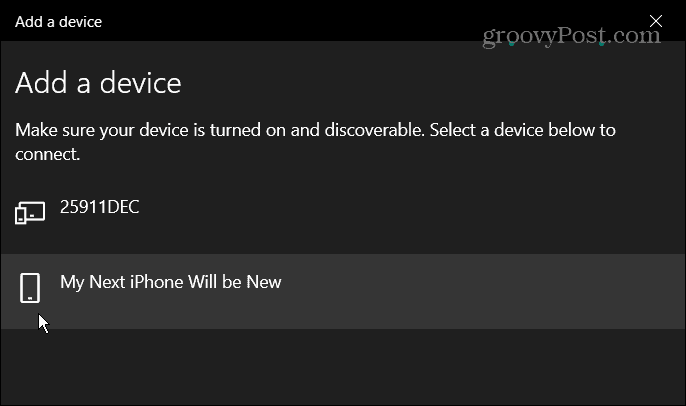
Más Bluetooth-eszköznevek megváltoztatása iPhone-on
Más felsorolt Bluetooth-eszközneveket is módosíthat iPhone-ján. Ha több eszköze van azonos modellnévvel, ez a változtatás megkönnyíti azok azonosítását.
Jegyzet: Egy másik Bluetooth-eszköz nevének megváltoztatásához először csatlakoztatnia kell iPhone-jához.
Más Bluetooth-eszköznevek módosítása az iPhone készüléken:
- Nyisd ki Beállítások > Bluetooth és engedélyezze, ha még nincs.
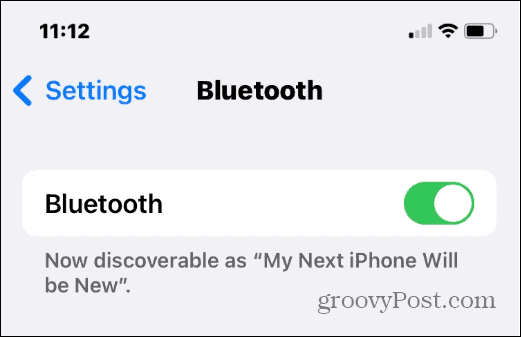
- Keresse meg a módosítani kívánt eszköz nevét, és koppintson a gombra információ ikon (a betű én körrel).
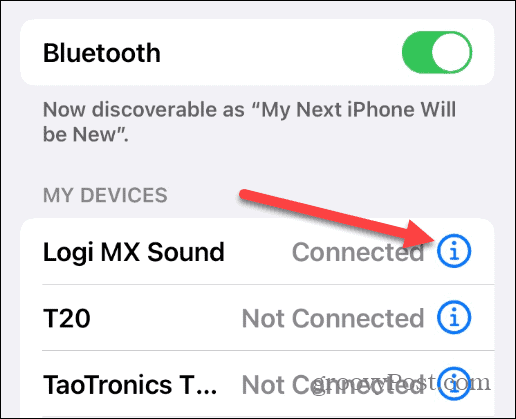
- Koppintson a Név az eszköz neve mellett.
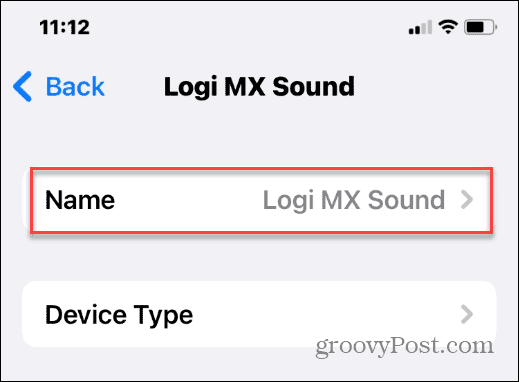
- Az iPhone nevének megváltoztatásához koppintson a ikonra Név mezőbe, és írja be az eszköz új nevét.
- Ha kész, érintse meg a Kész gombot a képernyő-billentyűzeten.
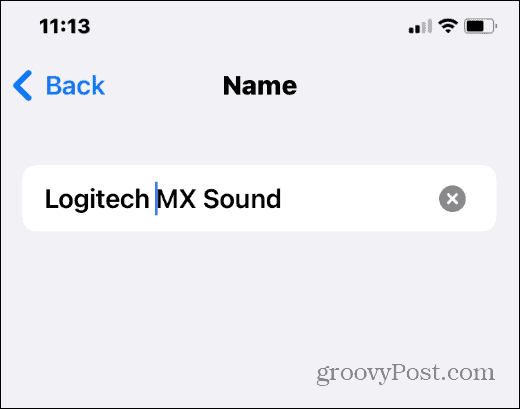
A Bluetooth-eszköznek adott név megváltozik, és az új név megjelenik, ha meg kell javítania az eszközt.
Bluetooth név módosítása iPhone készüléken
Egyszerű folyamat a Bluetooth nevének megváltoztatása iPhone-on – csak magának a telefonnak a nevét kell megváltoztatnia. Ezt minden megvásárolt új iPhone esetében meg kell tennie.
Ha valamikor újra meg szeretné változtatni, lépjen a következőre: Beállítások > Általános > Névjegy > Név és változtassa meg valami másra.
Szeretné használni a Bluetooth-ot más eszközökön? Könnyen lehet Bluetooth-eszköz csatlakoztatása Chromebookhoz vagy kezelni több Bluetooth-eszköz a Windows 11 rendszeren.
Furcsa iPhone-értesítéseket lát? Az ismeretlen tartozék észlelt üzenet iPhone-ján egy közeli nyomkövető eszközre (vagy valaki más AirPod-jára) mutathat.
Hogyan találja meg a Windows 11 termékkulcsát
Ha át kell vinnie a Windows 11 termékkulcsát, vagy csak az operációs rendszer tiszta telepítéséhez van szüksége rá,...
A Google Chrome gyorsítótárának, a cookie-k és a böngészési előzmények törlése
A Chrome kiváló munkát végez a böngészési előzmények, a gyorsítótár és a cookie-k tárolásában, hogy optimalizálja a böngésző teljesítményét az interneten. Az övé, hogyan kell...
Bolti áregyeztetés: Hogyan szerezhet be online árakat az üzletben történő vásárlás során
A bolti vásárlás nem jelenti azt, hogy magasabb árat kell fizetnie. Az ár-egyeztetési garanciáknak köszönhetően online kedvezményeket kaphat vásárlás közben...
Disney Plus előfizetés ajándékozása digitális ajándékkártyával
Ha élvezi a Disney Plus szolgáltatást, és szeretné megosztani másokkal, a következőképpen vásárolhat Disney+ Gift előfizetést...